ビジネス レポートのWindows Updateに関するヘルプを見つけるために使用できるリソースがいくつかあります。 作業を開始したばかりの場合でも、経験豊富な管理者でも、ビジネス レポートのWindows Updateに関するヘルプが必要な場合は、次のリソースを使用します。
Windows IT Pro のブログに従って、Windows Update for Business レポートの今後の変更について説明します
Microsoft Q&A を使用して 製品に関する質問をする
製品のフィードバックを送信する
製品フィードバック オプションを使用して、新しい機能の提案を提供したり、ビジネス レポート機能の現在のWindows Updateの変更を提案したりできます。 フィードバックは、ビジネス レポート製品グループのWindows Updateに直接共有できます。 製品フィードバックを提供するには:
- Azure portalの右上隅にあるフィードバック アイコンを選択します。
- 笑顔または顔を浮かべて、あなたの経験に対する満足度を評価します。
- テキスト ボックスに、自分が何をしたか、気に入らなかったかを説明します。 問題に関するフィードバックを提供する場合は、製品グループが適切に識別できるように、説明に十分な詳細を含める必要があります。
- フィードバックについて Microsoft から電子メールを送信することを許可するかどうかを選択します。
- フィードバック フォームが完了したら、[ フィードバックの送信] を選択します。

Microsoft サポート ケースを開く
サポートリクエストは、Azure portalから直接開くことができます。 [ヘルプとサポート] ページが表示されない場合は、サポートリクエストを開くアクセス権があることを確認します。 サポート要求のロールベースのアクセス制御の詳細については、「Azure サポート要求を作成する」を参照してください。 Windows Update for Business レポートの新しいサポートリクエストを作成するには:
- 次の場所から [ヘルプとサポート] ページを開きます。
- [ 製品フィードバックの送信 ] ポップアップで、 連絡先のサポート リンクを選択します。
- Azure portalから、[サポートとトラブルシューティング] 見出しの下にある [新しいサポート リクエスト] を選択します。
[ サポート リクエストの作成] を選択すると、新しいサポートリクエストページが開きます。
[ 問題の説明 ] タブで、問題に関する情報を指定します。 次の太字斜体の項目を使用して、ビジネス レポート エンジニアのWindows Updateがサポート リクエストを受け取れるようにする必要があります。
- 概要 - 問題の簡単な説明
- 問題の種類 - テクニカル
- サブスクリプション - ビジネス レポートのWindows Updateに使用するサブスクリプションを選択します
- サービス - マイ サービス
- サービスの種類 - [監視と管理] でビジネス レポートのWindows Updateを選択します
指定した情報に基づいて、問題の解決に使用できる 推奨ソリューション がいくつか表示されます。
[ 追加の詳細 ] タブを完了し、[ 確認と作成 ] タブで要求を作成します。
ドキュメントのフィードバック
記事の右上にある [フィードバック ] リンクを選択して、下部の [フィードバック] セクションに移動します。 フィードバックは GitHub Issue と統合されています。 この GitHub Issues との統合の詳細については、 ドキュメント プラットフォームのブログ投稿を参照してください。
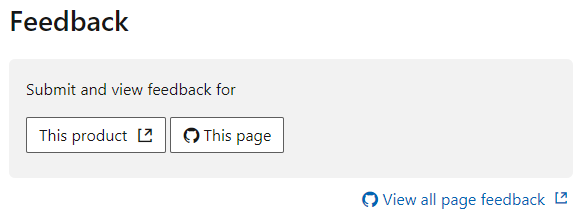
現在の記事に関するフィードバックを共有するには、[ このページ] を選択します。 GitHub アカウントは、ドキュメントフィードバックを提供するための前提条件です。 サインインすると、MicrosoftDocs organizationに対して 1 回限りの承認が行われます。 その後、GitHub の新しいイシュー フォームが開きます。 説明的なタイトルと詳細なフィードバックを本文に追加しますが、ドキュメントの詳細セクションは変更しないでください。 次に、[ 新しい問題の送信] を選択して、 Windows-ITPro-docs GitHub リポジトリの対象記事に新しい問題を提出します。
この記事のフィードバックが既にあるかどうかを確認するには、[ すべてのページ フィードバックを表示] を選択します。 このアクションにより、この記事の GitHub Issue クエリが開きます。 既定では、開いている問題と終了した問題の両方が表示されます。 新しい問題を送信する前に、既存のフィードバックを確認してください。 関連する問題が見つかる場合は、顔アイコンを選択してリアクションを追加するか、スレッドにコメントを追加するか、通知を受信するために サブスクライブ します。
GitHub Issue を使用して、次の種類のフィードバックを送信します。
- ドキュメントのバグ: コンテンツが古い、不明、混乱、または破損しています。
- ドキュメントの機能強化: 記事を改善するための提案。
- ドキュメントの質問: 既存のドキュメントの検索に関するヘルプが必要です。
- ドキュメントのアイデア: 新しい記事の提案。
- Kudos: 役に立つ、または有益な記事に関する肯定的なフィードバック。
- ローカライズ: コンテンツ翻訳に関するフィードバック。
- 検索エンジンの最適化 (SEO): コンテンツの検索に関する問題に関するフィードバック。 コメントに検索エンジン、キーワード、ターゲット記事を含めます。
ドキュメントに関連しない問題を作成した場合、Microsoft は問題を閉じ、より良いフィードバック チャネルにリダイレクトします。 次に、例を示します。
- ビジネス レポートのWindows Updateに関する製品フィードバック
- 製品に関する質問 (Microsoft Q&A を使用)
- ビジネス レポートのWindows Updateのサポート要求
Microsoft Learn プラットフォームに関するフィードバックを共有するには、 Microsoft Learn フィードバックに関するページを参照してください。 プラットフォームには、ヘッダー、目次、右メニューなど、すべてのラッパー コンポーネントが含まれています。 また、フォント、アラート ボックス、ページ アンカーなど、ブラウザーでの記事のレンダリング方法も示します。